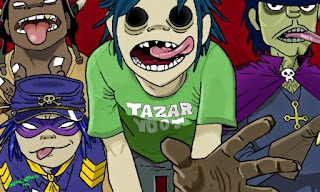1. Tujuan
Pada tahap ini, bertujuan untuk menambah detail dari animasi logo dari praktikum sebelumnya. Dengan cara menambahkan flare dan particles. Kemudian menambahkan lens effect seperti vignette dan chrome aberration
2. Alat
Maxon Cinema 4D R16
Adobe After Effects CC 2015
Knoll Light Factory
Trapcode Particular
Adobe After Effects CC 2015
Knoll Light Factory
Trapcode Particular
3. Bahan
hasil praktikum sebelumnya
4. Dasar Teori
Flare
Flare adalah suatu effect yang terdapat pada adobe effect yang berupa suatu cahaya terang.Flare ini adalah efek dalam fotografi, dimana terdapat cahaya yang masuk dan menyebar di dalam lensa melalui mekanisme yang tidak diharapkan, misalnya pantulan internal dalam lensa atau material (bilah) lensa yang kurang homogen.Flare umumnya terbentuk karena adanya sumber cahaya yang terlalu terang.
Particles
Particles adalah suatu efek yang ada pada adobe after effect yang berupa partikel partikel kecil yang dapat kita setting. Efek ini kita harus download sendiri karena ini bukan bawaan dari adobe after effect .
Vignette
Vignette adalah suatu effect yang terdapat di adobe effect yang berupa suatu gradasi yang dapat kita tambahkan ke video kita.Vignetting dalam fotografi, dimana terjadi pengurangan brightness atau saturasi di bagian pojok dibandingkan dengan bagian tengah frame.
Hal ini dapat disebabkan oleh konstruksi dari bilah-bilah kaca yang menyusun suatu lensa, sehingga pada saat cahaya masuk ke dalam lensa, bilah bagian belakang akan tertutup sebagian oleh bilah bagian depannya, menciptakan efekvignetting ini.
Dalam fotografi lanskap, vignetting ini bukanlah hal yang diharapkan. Fotografi lanskap juga umumnya dihiasi dengan lensa-lensa ber-focal length lebar seperti 10mm atau 12mm. Oleh karena itu para produsen lensa berlomba-lomba menciptakan produk lensa yang minim sekali vignetting
Namun tidak selamanya vignetting itu jelek, untuk menambah nilai seni (pada kamera LOMO misalnya) terkadang efek inilah yang ditonjolkan, dan di zaman digital seperti ini, cukup mudah untuk mereduksi vignetting dengan bantuan perangkat lunak yang tersedia
Chrome Aberration
5. Tugas Praktikum
Pada animasi logo favorit yang sudah kalian buat sebelumnya, lakukan hal berikut:
- Tambahkan Flare
- Tambahkan Particles
- Tambahkan Vignette
- Tambahkan Chrome Aberration
6. Petunjuk Praktikum
Berikut adalah beberapa petunjuk yang bisa digunakan untuk menyelesaikan tugas praktikum
- Menambahkan flare menggunakan Knoll Light Factory
- Menambahkan particle menggunakan Trapcode Particular
- Menambahkan lens effect Vignette
- Menambahkan lens effect Chrome Aberration
7.Hasil Praktikum
8. Kesimpulan
Dalam praktikum kali ini saya mengalami kesulitan saat mengarahkan knoll atau titik cahaya tepat ditengah tanpa memindahkan kotak cahaya. Jadi ketika saya pindahkan cahaya tidak menyeluh ke area kerja tapi mengikuti yang saya geser karena tidak ada/tidak keluar point cahaya. Point cahaya ini digunakan untuk memindahkan bulattan cahayanya saja.Kesulitannya yaitu point cahaya itu tidak keluar dan untuk mengeluarkan cahaya kita harus mengaktifkan atau menekan ligh factory terlebih dahulu.